
Lietojumprogrammu arsenāls, kas ir pieejams vietnē App Store Tas ļauj mums ar savām ierīcēm darīt gandrīz jebko. Turklāt Apple pēdējos gados ir daudz attīstījies un ir ievērojami uzlabojis iOS un iPadOS, attiecīgi iPhone un iPad operētājsistēmas. Pašlaik, Apple sākotnēji neļauj pārdēvēt lietojumprogrammas, kas ir pilnīgi saprotams no cieņas pret lietojumprogrammu un izstrādātāju integritāti. tomēr Mēs varam izmantot Apple lietotnes Shortcuts priekšrocības, lai pārdēvētu instalētās programmas un piešķirtu tām citu formātu. Zemāk mēs iemācīsim, kā to izdarīt!
Īsceļu izmantošana iPhone un iPad lietotņu pārdēvēšanai
Mūsu ierīču pielāgošana ir tik personiska, ka Apple vēlējās lietotājiem dot brīvību, jo īpaši bloķēšanas ekrānā, ņemot vērā iOS 17 jaunās funkcijas, kas lietotājam sniedz arvien vairāk iespēju to personalizēt. Arī sākuma ekrānā, bet ko mēs nevaram mainīt, kā mēs teicām, ir lietojumprogrammas nosaukums un ikona. Kaut kas, ko mēs uzskatām par pilnīgi saskaņotu.
Pateicoties tvOS 14 saīsnēm, automātiski nomainiet lietotāju savā Apple TV
Pirms gadiem mums bija jāizmanto ārēji procesi pārdēvējiet instalētās lietojumprogrammas. Taču tagad, izmantojot vietējo lietotni Shortcuts, mēs varam paveikt visu šo un daudz ko citu. Paldies viņai mēs varam formatēt katru instalēto ikonu papildus nosaukuma maiņai lietojumprogrammas, lai nodrošinātu, ka mums ir XNUMX% personalizēts sākuma ekrāns.
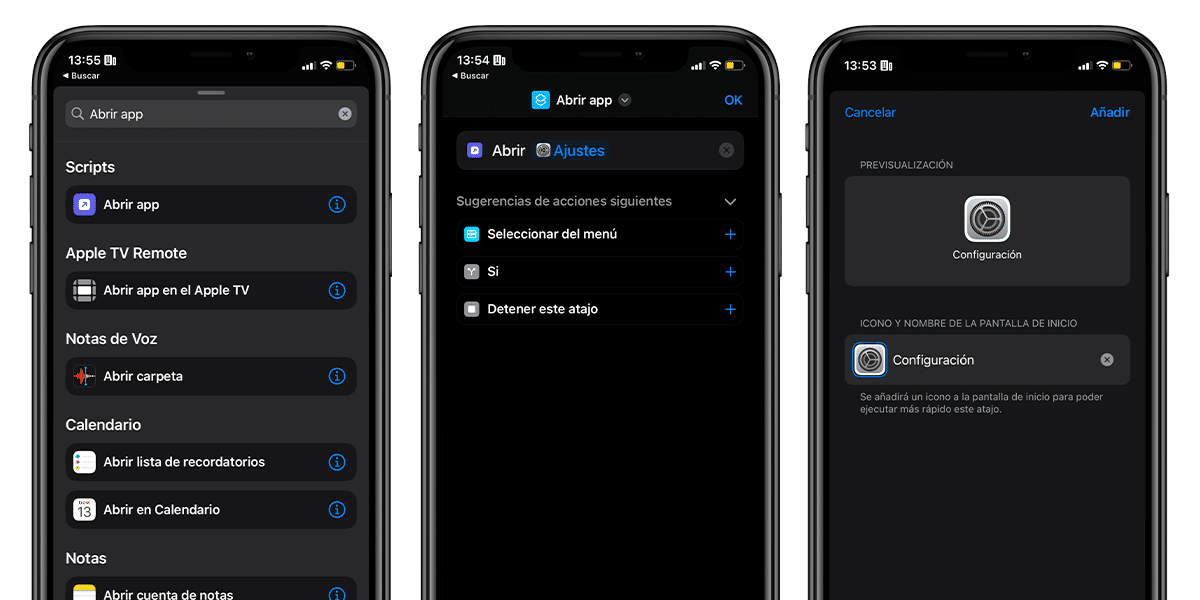
Lai to izdarītu, mums vienkārši jāveic šādas darbības:
Kā pārdēvēt un mainīt instalēto programmu ikonas
- Mēs meklēsim lietotni Shortcuts starp mūsu instalētajām lietotnēm. Atcerieties, ka tas ir instalēts pēc noklusējuma. Bet, ja esat to izdzēsis, varat to oficiāli atrast App Store.
- Kad esat iekšā, pārliecinieties, vai atrodaties sadaļā Īsceļi apakšā. Un noklikšķiniet uz + augšējā labajā stūrī, lai izveidotu jaunu saīsni.
- Mēs noklikšķinām uz "Pievienot darbību" un meklētājprogrammā ievietojam "Atvērt lietotni". Mēs atradīsim objektu sadaļā Skripti. Mēs noklikšķinām uz tā.
- Kad darbība ir ievietota automatizācijā, mums vienkārši jānoklikšķina uz ēnas un jāizvēlas lietotne, kuras nosaukumu vēlamies mainīt. Manā gadījumā lietojumprogramma Iestatījumi, kuru nomainīšu uz nosaukumu Iestatījumi. Kad tas ir, noklikšķiniet uz Labi.
- Mēs jau esam izveidojuši saīsni. Tagad mums tikai jāpievieno saīsne mūsu sākuma ekrānam.
- Mēs noklikšķinām uz mūsu saīsnes "…" un noklikšķiniet uz pogas Kopīgot, kas atrodas ekrāna apakšā. Un mēs noklikšķinām tālāk Pievienot sākuma ekrānam.
- Jaunajā izvēlnē mums būs jāizvēlas mūsu lietotnes jaunais nosaukums un jaunā ikona. Ja mēs vēlamies saglabāt to, kas mums jau ir, mums tas būs jāmeklē tikai Google tīklā, manā gadījumā izmantojot meklēšanu, kas ir līdzīga 'iOS Settings Icon png'. Pārliecinieties, vai izvēlētajam attēlam ir caurspīdīgums un kvadrātveida, jūs iegūsit labāku rezultātu.




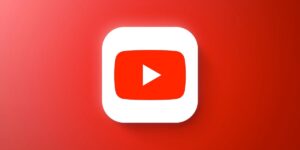



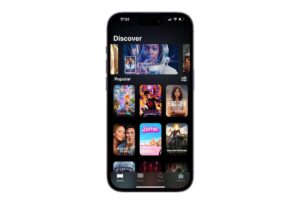
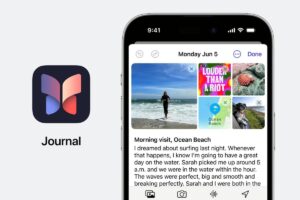


Dumjš jautājums:
Kas notiek, ja pēc vārdu maiņas izdzēšu programmu RENAME? Nekas, vai ne?
programma darbojas nevainojami, izņemot to, ka nav iespējams mainīt iPod ikonas nosaukumu. Visus pārējos es mainu bez problēmām, bet iPod nav tā.
partyolo, lai mainītu iPod ikonas nosaukumu, izmantojiet instalētāja MIM (Make it mine)
Šķiet, ka šī ir laba programma. ES mēģināšu ...
salu2
Dumjš jautājums ...
Nesen es jailbroken 2.0.2, un man ir Cydia un Installer, notiek tas, ka man ir ļoti maz lietu ... Piemēram, instalētājā es nesaņemu šo Pārdēvēt programmu UTILITIES ...
Man trūkst avotu ?? kas ?? Ko man darīt??
Paldies!
Paldies, Antonio. bet es nedomāju vārdu iPod, kuru viņš liek stūrī. Man ir iphone un ko es vēlos mainīt, ir iPod ikonas nosaukums tramplīnā
Man ir iPhone 2G ar 1.1.4 un Installer 3.11, bet utilītprogrammās es nevaru atrast nevienu lietojumprogrammu ar nosaukumu Pārdēvēt ... (???), ko es varu darīt ..?
Gracias
Vai ir kāds veids, kā mainīt ikonu nosaukumu ar parasto iPhone 3G no Telefónica?
Mans draugs Viktors.
Instalētājs atnes meklēšanas rīku, un tas arī izskatās repos, kurus neesat instalējis, un, ja jums tie ir nepieciešami, tiek jautāts, vai vēlaties pievienot šo avotu.
Es ceru, ka tas jums palīdzēs.
Atvainojiet ... Man nav intalera .. labi, Cydia man ir labāka (pagaidām vācu) .. ieskatieties Cydia iekšienē, ja to pārdēvēja ... un ja es to atradu ... tas darbosies tas pats, ja es to instalēju, tas ir tāpēc, ka es negribēju to ievietot, jo es nezinu, vai tas būs tāds pats ... paldies
Izrādās, ka man ir iPhone, un es to devu atjaunot iestatījumos, un es nezinu, kas notika, tas tika bloķēts, palika tikai ābols. Es nezinu, ko ar viņu iesākt, ja jūs varat man palīdzēt, es to ļoti novērtēju. Paldies
Es jau ļāvu tam pabeigt akumulatoru, pēc tam es to ievietoju uzlādēt, un tas nedarbojas. Ko man darīt.
Pēc jaunināšanas uz 2.1 ir maz lietojumprogrammu, kuras pārdēvēšana var mainīties, jūs pat nepamanāt un neziņojat
Vai jūs zināt, kā to izdarīt pašreizējam iOS 4.2.1 iphone 4 ???
Es to lejupielādēju no Cydia. Meklētājprogrammā es devu "pārdēvēt", un tas iznāca, es instalēju un tas darbojas nevainojami. Attiecībā uz nosaukuma maiņas veidu, manuprāt, tas nav bijis pietiekami precīzi izteikts: Kad lietojumprogramma ir instalēta, ikona, kuru vēlaties mainīt, ir jānospiež, līdz tā sāk drebēt, tajā brīdī dodiet tai 2 piesitienus un atver logu, lai mainītu vārdu. Jūs nomaināt vārdu un nospiežat "pieteikties", nekavējoties nomainiet vārdu, bez restartēšanas.
Paldies.